This is a Clilstore unit. You can .
Funktionsblokke
En funktionsblok er en samling af variable og tilhørende program, som tilsammen kan udføre en eller flere
funktioner i et IHC program. (Hvis du kender til objektorienteret programmering kan du sammenligne en
funktionsblok med et objekt med indkabsling af data og metoder). Selve programmeringen og opbygningen af
funktionsblokke vender vi tilbage til.
Først vil vi prøve at indsætte en funktionsblok til kombineret Lys- og ventilatorstyring. Hvordan selve
funktionsblokken er opbygget behøver vi ikke at bekymre os om, for at gøre brug af den.
Da vi ikke har nogle gruppering for kombineret lys- og ventilatorstyring i funktionsvinduet, vil vi først indsætte denne
gruppering:
1. Marker det øverste punkt, ' Funktionsblokke' i funktionsvinduet til højre
2. Vælg 'Indsæt'->''Gruppering' i menulinien. Der indsættes nu en ny gruppering med navnet ' Gruppering' i
funktionsvinduet
3. Ændré navnet ' Gruppering' til 'Lys/ventilation' ved at markere ' Gruppering' og trykke på F2. I dialogboxen
der fremkommer kan det nye navn 'Lys/ventilation' indtastes i 'Navn'-feltet. Man kan også skrive en note om
grupperingen i note indtastningsfeltet. Luk dialogen ved at klikke 'OK'.
Vi vil nu indsætte funktionsblokken '2.3.1 Ventilator starter når lyset tændes' . Dette gøres på følgende måde:
1. Marker ' Lys/ventilation'
2. Vælg 'Indsæt'->'FunktionsBlokke'->'2. lysstyring'->'2.3 Lys- og ventilation->2.3.1 Ventilator starter når lyset
tændes'.
3. Klik på foran ikonet for en LK funktionsblok, , for at se funktionsblokken.
Dit skærmbillede ser nu således ud:
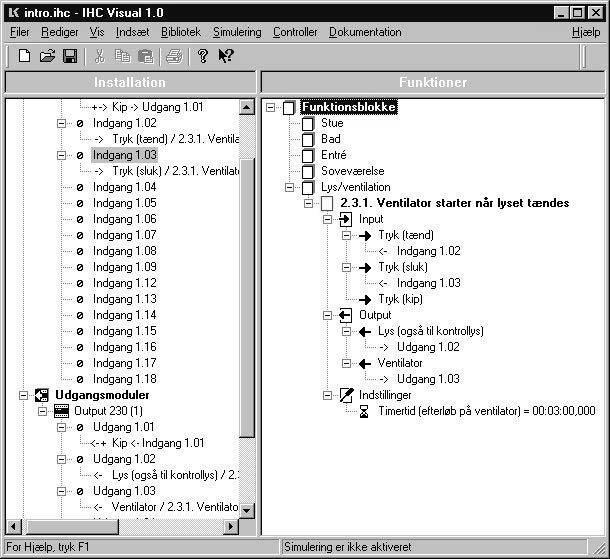
Under Lys/ventilation kan du nu se at funktionsblokken ' 2.3.1. Ventilator starter når lyset tændes' er indsat. Det
ses at funktionsblokken indeholder 3 grupperinger:
Input Indgangsvariable til funktionsblokken. Denne gruppe skal ikke
forveksles med de fysiske indgange på inputmoduler.
Output Udgangsvariable fra funktionsblokken. Denne gruppe skal ikke
forveksles med de fysiske udgange på outputmoduler.
Indstillinger Denne gruppering indholder variable der kan indstilles af
brugeren af funktionsblokken. Det kan f.eks være en tæller eller
en tid. I vores tilfælde er det en efterløbstid.
For at vælge og bruge en funktionsblok korrekt er det vigtigt at man har en beskrivelse af hvilke funktioner
funktionsblokken udfører. En komplet oversigt over medleverede funktionsblokke er givet i afsnittene LK
funktionsblokke. I vores tilfælde står beskrivelsen under lys og ventilationsstyringer, og er gengivet nedenfor:
2.3.1. Ventilation styret af fugtføler (Lys- og ventilatorstyring tryk
betjent. Ventilator styret af timer (starter når lyset tændes)
Anvendelse:
Anvendes, hvor der ønskes ventilation i et lokale samtidig med at lyset er tændt.
Beskrivelse:
Når lyset tændes, starter ventilationen. Ventilationen kører 3 min. (default) efter lyset er
slukket.
Vores opgave er nu at forbinde funktionsblokken til den virkelige verden repræsenteret ved terminalerne på Input og outputmodulerne.
Først vælger vi Indgang 1.02 på 24V outputmodulet til at tænde lyset og ventilator. Indgang 1.03 vælges til at slukke
lyset (hvorved ventilatoren kører videre i 3 minutter). Som udgang for henh.. toiletlys og ventilator vælger vi udgang
1.02 og 1.03 på 230V outputmodulet. Vi forbinder nu de fysiske indgange med funktionsblokkens input ved at
trække dem over som beskrevet under funktionslinks: F. eks forbindes 'Indgang 1.02' med 'Tryk (tænd)' ved at
trække den over 'Tryk (tænd)' med musen og slippe den. Når du slipper den fremkommer en popup box, hvor du
vælger 'Følg'. Som en kort notation vil vi fremover skrive
'Indgang 1.02' -->'Tryk (tænd)'
'Indgang 1.03' -->'Tryk (sluk)'
Derefter forbinder vi funktionsblokkens output med de fysiske udgange. Det er VIGTIGT at du her trækker FRA
funktionsblokken TIL de fysiske udgange, dvs. fra højre til venstre. Ideen er at man trækker i den retning som
signalet sendes. For denne operation vil vi fremover skrive
'Udgang 1.02'<--'Lys (også til kontrollys)'
'Udgang 1.03'<--'Ventilator'
Også her vælges 'Følg'.
Dit skærmbillede ser nu således ud:
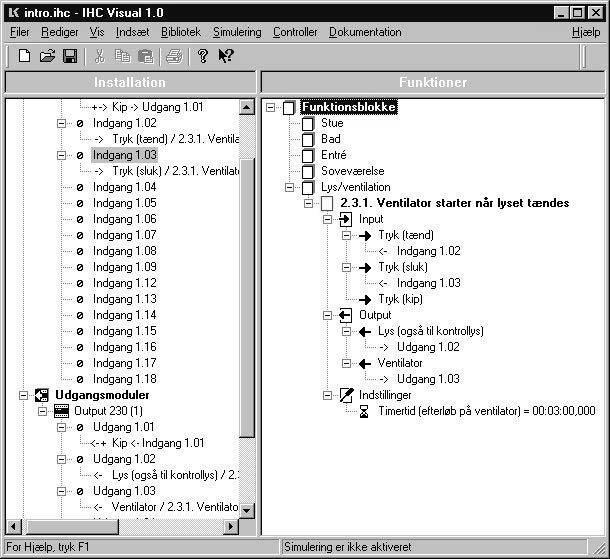
Derefter højreklikker vi på de benyttede ind- og udgange, vælger 'Egenskaber' og indtaster data for de enkelte indog
udgange.
Til sidst ændrer vi den tid som ventilatoren skal være tændt efter lyset er slukket ved at markere Tid (med ikonet). Tryk herefter på F2. Følgende dialogbox fremkommer:

Værdien i det nederste felt ændres fra 00:03:00,000 til 00:00:10,000, dvs. fra 3 minutter til 10 sekunder, og der
klikkes på 'OK'. Grunden til den korte tid er, at vi om lidt vil simulere funktionsblokken.
Sammenlagt ser skærmbilledet nu således ud:
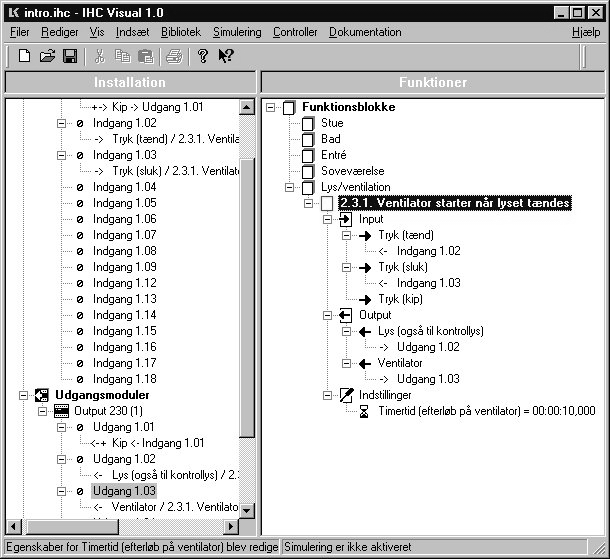
Indsætningen af funktionsblokken er færdig.
Bemærk forskellen mellem fysiske indgang og udgange og funktionsblokkens indgange og udgange. Ved at have
denne adskillelse kan man programmere og genbruge funktionsblokke uden at bekymre sig om hvilke fysiske indog
udgange funktionsblokken senere skal linkes til.
Funktionslinks og funktionsblokke
Funktionslinks og funktionsblokke kan kombineres. F.eks kunne vi have valgt at kun et langt tryk på kontakten
forbundet til indgangen 'Tryk (tænd)' vil aktivere funktionsblokken. Dette gøres ved at vælge 'Langt tryk > 1 sek.'
som funktionslink når man slipper 'Indgang 1.02' på 'Tryk (tænd)' i stedet for 'Følg'. Også når man forbinder
funktionsblokkens udgang med fysiske udgange har man mulighed for at vælge forskellige funktionslinks.
Normalt kan man klare langt det meste - hvis ikke det hele - af IHC programmeringen ved at indsætte færdige
funktionsblokke og funktionslinks.
I IHC Visual er der medleveret et omfattende bibliotek over funktionslinks og funktionsblokke. For at få den fulde
udnyttelse af disse funktioner er det vigtigt at man danner sig et overblik over hvad der findes. En komplet oversigt
findes i afsnittene LK funktionslinks og LK funktionsblokke.
Simulering
Vi vil nu undersøge om vores IHC program virker efter hensigten. Dette gøres i simuleringsmode. Man kan både
simulere funktionslinks og funktionsblokkes virkemåde. For at komme i simuleringsmode tryk først på F8 (eller vælg
'Simulering'->'Start'). Herefter fremkommer følgende dialog:

Dette er 'Simulerings loggen'. Vi skal ikke bruge denne dialog nu, så vi lukker den ved at klikke på krydset, øverst til
højre.
Ikoner for terminaler, indgange og udgange skifter nu farve for at indikere hvilken tilstand den tilhørende variabel er.
Farverne har følgende betydning
Rød: OFF
Grøn: ON
Når man starter simuleringen vil indgange og udgange blive tildelt den tilstand som man har givet dem under
variablens egenskaber i feltet 'Initial værdi'. Man kan under simuleringen ændre værdi for alle variable ved at
markere variablen (klikke på den), og trykke F2.
Marker nu 'Indgang 1.02' i installations vinduet og tryk <Mellemrum>. 'Indgang 1.02' går nu fra OFF til ON, dvs.
skifter farve fra rød til grøn så længe mellemrums tasten holdes nede. Det samme gør inputtet 'Tryk (tænd)' da det
er linket til 'Indgang 1.02'. Det ses at 'Udgang 1.02' også bliver ON, hvilket netop var meningen.
Vi markerer nu 'Indgang 1.03' og trykker <Mellemrum> så den bliver ON. Dette skulle bevirke at lyset skulle slukke
(Udgang 1.02) og ventilatoren forblive tændt i 10 sekunder (Udgang 1.03). At dette vitterligt sker, konstateres ved at
iagttage 'Udgang 1.02' og 'Udgang 1.03' i installationsvinduet. Efter 10 sekunder ses at ventilatoren slukkes, dvs. at
den bliver rød.
Vi kan også teste at den tidligere indsatte funktionslink 'Indgang 1.01'->'Udgang 1.01' virker ved at markere
'Indgang 1.01' og trykke <Mellemrum>.
Forlad simuleringsmode ved at trykke F7.
Overførelse af program til controller.
Da vi nu ved at programmet virker efter hensigten vil vi overføre det til controlleren. Dette gøres ved at vælge
'Controller' i menulinien og derefter 'Send projekt'.
Vær opmærksom på, at tids- og dato instillinger på den computer som du overfører IHC programmet med,
automatisk bliver brugt til at instille controllerens systemtid og dato. Dette skal man særlig være opmærksom på
hvis controlleren skal virke i andre tidszoner.
Udskrive dokumentation over IHC installationen
Fra IHC Visual er det muligt at udskrive en udførlig dokumentation af IHC installationen og IHC programmet. Først
bør man dog indtaste oplysninger projektet, der så også kommer med på dokumentationen.
Vælg 'Dokumentation'->'ProjektInfo' og indtast oplysninger om projektet. I eksemplet bruges følgende oplysninger:

Ved at vælge 'Dokumentation'->'Dokumentation...' får man nu vist en oversigt over de rapporter man kan få
genereret:

En komplet gennemgang af mulighederne for dokumentation er givet i afsnittet Dokumentation.
Når man vælger en af de viste muligheder, genererer IHC Visual et html-dokument som bliver vist i en browser.
Short url: http://multidict.net/cs/2615